Samsung GT-I5800 User Manual [sr]

GT-I5800
Uputstvo za upotrebu
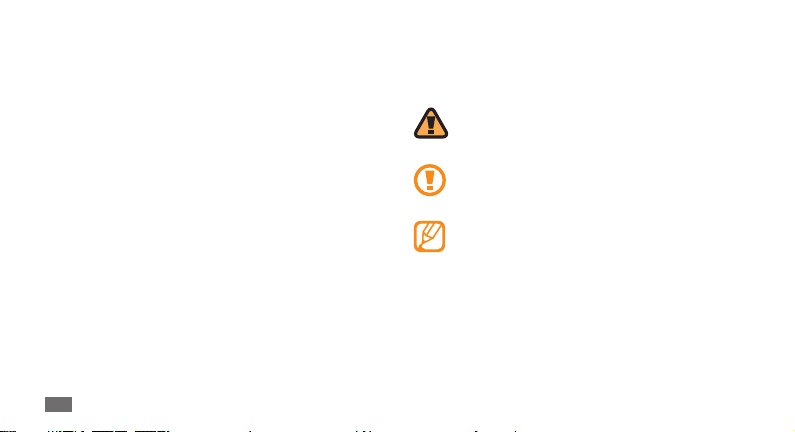
Korišćenje uputstva za
upotrebu
Hvala vam što ste kupili ovaj Samsung mobilni telefon. Ovaj
telefon će vam omogućiti mobilnu komunikaciju i zabavu
visokog kvaliteta, zasnovane na Samsungovoj izvanrednoj
tehnologiji i visokim standardima.
Ovo uputstvo za korisnike je posebno osmišljeno kako bi vas
vodilo kroz funkcije i karakteristike telefona.
•
Pažljivo pročitajte ovo uputstvo pre nego što počnete da
koristite telefon kako biste bili sigurni da ga koristite bezbedno
i ispravno.
Opisi u ovom uputstvu su zasnovani na podrazumevanim •
podešavanjima telefona.
Čuvajte ovo uputstvo kako biste u budućnosti mogli da
•
potražite informacije u njemu.
Korišćenje uputstva za upotrebu
2
Ikone sa uputstvima
Pre nego što počnete, upoznajte se sa ikonama koje ćete sretati
u ovom uputstvu:
Upozorenje—situacije koje mogu da dovedu
do povreda vas ili drugih
Oprez—situacije u kojima može da dođe do
oštećenja vašeg telefona ili druge opreme
Napomena—napomene, saveti
za koriščenje i dodatne informacije
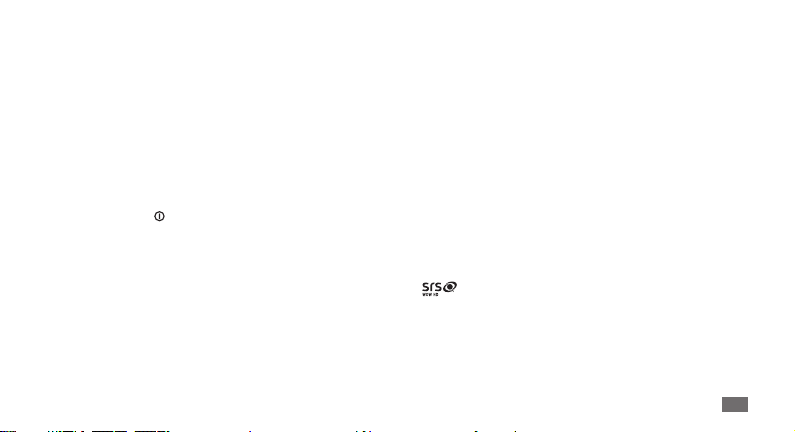
Pogledajte—stranice sa odgovarajućim
►
informacijama; na primer:
(predstavlja „pogledajte stranicu 12“)
Sledite—redosled u izboru opcija ili menija koji
→
morate poštovati da biste napravili korak; na primer: U
pasivnom režimu rada otvorite listu aplikacija, a zatim
izaberite Poruke
kraju Nova por.).
Uglaste zagrade—tasteri na telefonu;
[ ]
na primer: [
isključivanje/prekidanje poziva).
] (predstavlja Taster za uključivanje ili
► str.12
→
Nova por. (predstavlja Poruke, i na
Informacije o autorskim pravima
Prava na sve tehnologije i proizvode koji čine ovaj uređaj
vlasništvo su kompanija koje ih isporučuju:
•
Ovaj uređaj ima Android platformu zasnovanu na Linux
sistemu, koju je moguće proširiti raznovrsnim aplikacijama
zasnovanim na JavaScript tehnologiji.
Google™, Android Market™,Google Talk™, Google Mail™, •
Google Maps™ i YouTube™ su zaštićene robne marke Google
Inc.
Bluetooth® je registrovani žig kompanije Bluetooth SIG, Inc. u •
celom svetu.
Java™ je žig kompanije Sun Microsystems, Inc.
•
Windows Media Player® je registrovani žig preduzeća Microsoft •
Corporation.
• je žig SRS Labs, Inc. WOW HD technologies uključen je u
okviru licence SRS Labs, Inc.
Korišćenje uputstva za upotrebu
3
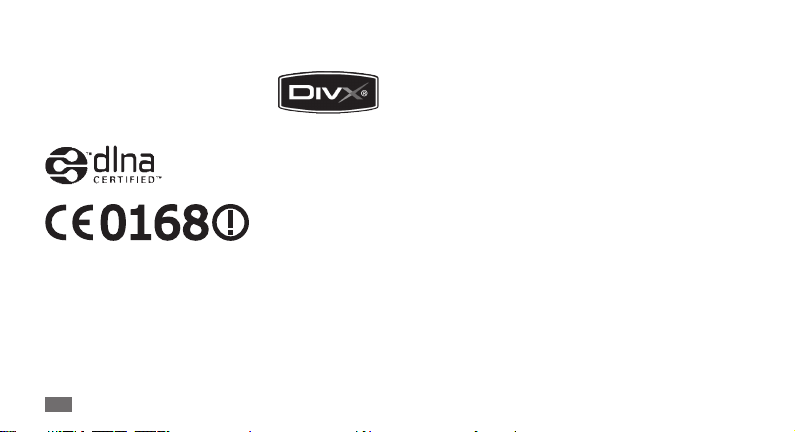
•
Wi-Fi®, logotip sa Wi-Fi CERTIFIED i Wi-Fi logotip su registrovani
žigovi udruženja Wi-Fi Alliance.
DivX® je zaštićena robna marka DivX, Inc,
•
i podleže odgovarajućim licencama.
Pat. 7,295,673
Korišćenje uputstva za upotrebu
4
OSNOVNO O DIVX VIDEO FORMATU
DivX® je digitalni format video zapisa koji je kreirala kompanija
DivX, Inc. Ovaj uređaj za reprodukciju DivX video zapisa ima
zvaničan DivX sertikat.
Posetite www.divx.com da biste dobili više informacija i
softverske alatke za konverziju fajlova u DivX video format.
OSNOVNO O USLUZI DIVX VIDEO NA ZAHTEV
Ovaj uređaj sa sertikatom DivX Certied® mora da se registruje
da bi mogao da reprodukuje sadržaj usluge DivX VOD (Videoon-Demand – video na zahtev). Da biste generisali kod za
registraciju, pođite na odeljak DivX VOD u konguracionom
meniju uređaja. Idite na stranicu http://vod.divx.com sa ovim
kodom da biste dovršili proces registracije i saznali više o usluzi
DivX VOD.
DivX potvrđen da reprodukuje DivX® video do 320x240.
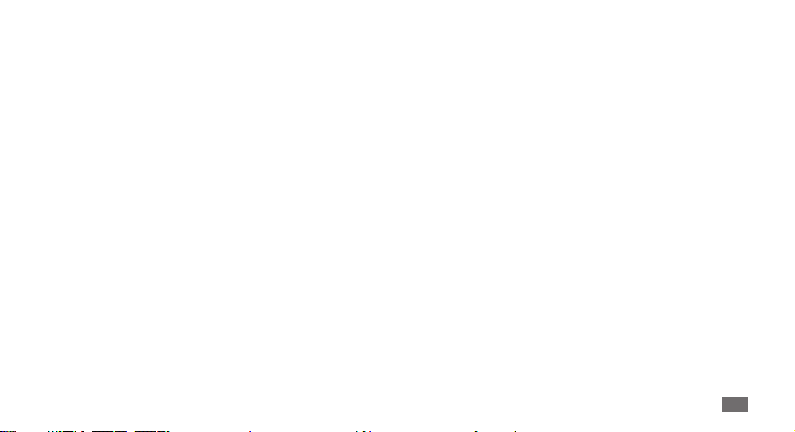
Sadržaj
Sklapanje .................................................... 9
Raspakivanje ............................................................. 9
Postavljanje SIM ili USIM kartice i baterije ......... 9
Punjenje baterije ................................................... 11
Ubacivanje memorijske kartice
(opcionalno) ........................................................... 13
Nameštanje trake za nošenje telefona u
ruci (opcionalno) ................................................... 15
Prvi koraci ................................................. 16
Uključivanje i isključivanje uređaja .................. 16
Upoznavanje sa uređajem .................................. 16
Korišćenje ekrana osetljivog na dodir .............. 19
Zaključavanje ili otključavanje ekrana
osetljivog na dodir i tastera ................................ 20
Upoznavanje ekrana u pasivnom
režimu rada ............................................................. 21
Pristupanje aplikacijama ..................................... 23
Prilagođavanje uređaja ....................................... 24
Unos teksta ............................................................. 27
Preuzimanje aplikacija iz
Android prodavnice .............................................. 29
Preuzimanje datoteka sa Interneta .................. 30
Sinhronizovanje podataka .................................. 31
Pronalaženje informacija pomoću
Google pretrage .................................................... 32
Sadržaj
5
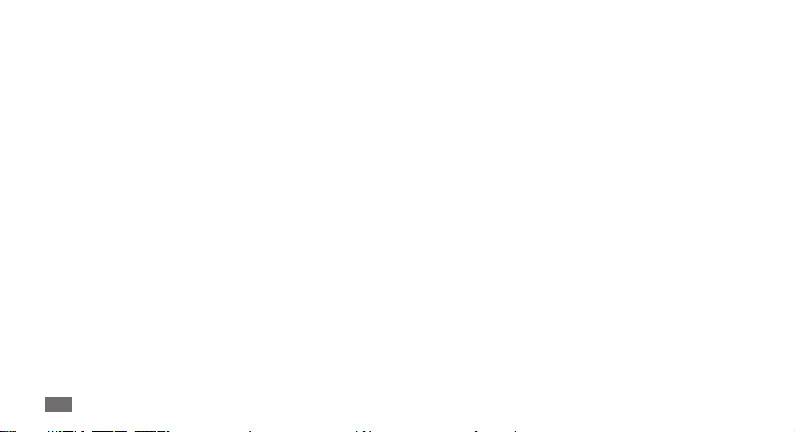
Komunikacija ........................................... 33
Pozivanje ................................................................. 33
Poruke ...................................................................... 37
Google Mail ............................................................ 39
E-pošta ..................................................................... 41
Talk ............................................................................ 42
Zabava ...................................................... 44
Kamera ..................................................................... 44
Video plejer ............................................................. 52
Galerija ..................................................................... 53
Muzički plejer ......................................................... 55
FM radio ................................................................... 58
Sadržaj
6
Lični podaci .............................................. 61
Kontakti ................................................................... 61
Kalendar .................................................................. 64
Beleška ..................................................................... 65
Snimač govora ....................................................... 65
Web ........................................................... 67
Internet .................................................................... 67
Layar ......................................................................... 70
Maps ......................................................................... 71
YouTube ................................................................... 72
Daily Brieng .......................................................... 74
Market ...................................................................... 74
Samsung Apps ....................................................... 74
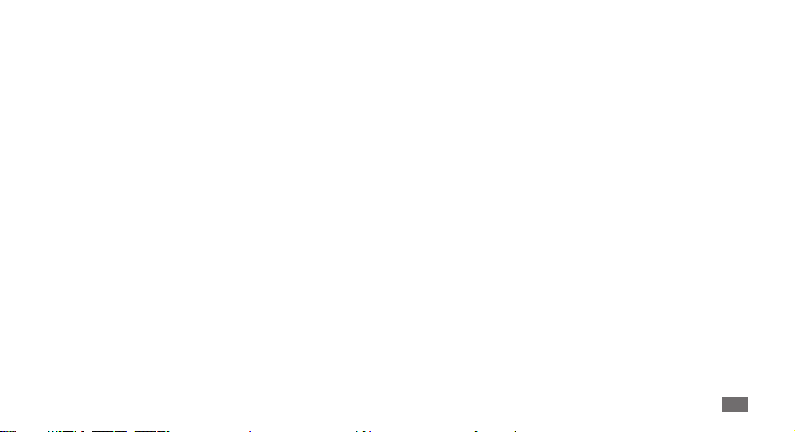
Mogućnost povezivanja ........................ 76
Bluetooth ................................................................ 76
Wi-Fi .......................................................................... 78
AllShare ................................................................... 79
Veze sa PC-jem ....................................................... 81
Alati ........................................................... 84
Sat ............................................................................. 84
Kalkulator ................................................................ 85
Moji fajlovi .............................................................. 86
ThinkFree Oce .................................................... 87
Govorno biranje .................................................... 88
Govorna pretraga .................................................. 89
Napiši i idi ................................................................ 89
Podešavanja ............................................ 90
Pristupanje meniju „Podešavanja“ ................... 90
Bežična i mrežna .................................................... 90
Podešavanja poziva .............................................. 91
Zvuk i slika .............................................................. 92
Lokacija i bezbednost .......................................... 93
Aplikacije ................................................................. 94
Nalozi i sinhronizacija .......................................... 95
Privatnost ................................................................ 95
Skladištenje u SD karticu i telefon .................... 96
Počni pretragu ....................................................... 96
Lokalitet i tekst ....................................................... 96
Pristupačnost ......................................................... 98
Sadržaj
7
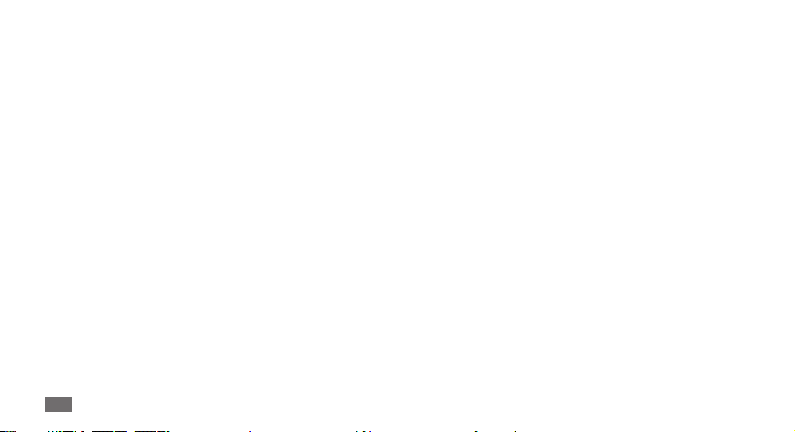
Čitanje teksta ......................................................... 98
Vreme i datum ........................................................ 98
O telefonu ............................................................... 99
Rešavanje problema ............................ 100
Informacije o bezbednosti i
upotrebi .................................................. 105
Indeks ...................................................... 113
Sadržaj
8
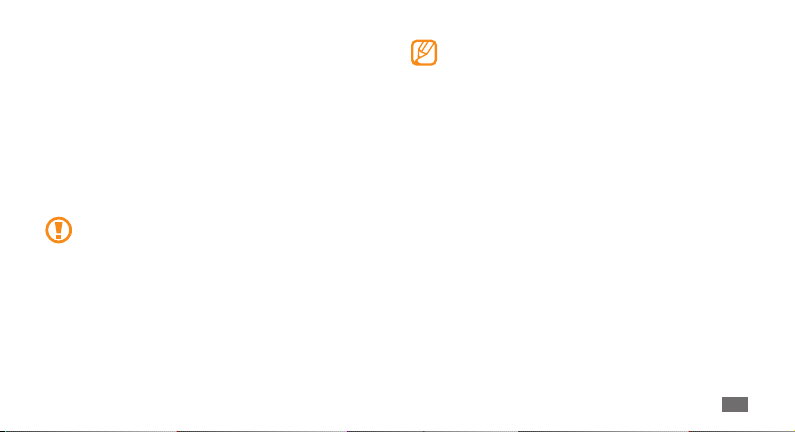
Sklapanje
Raspakivanje
Proverite da li se u kutiji proizvoda nalazi sledeće:
•
Mobilni uređaj
Baterija•
Putni ispravljač (punjač)•
Uputstvo za upotrebu•
Isključivo koristite softver koji je odobrila kompanija
Samsung. Piratski ili nelegalni softver može da dovede
do oštećenja ili kvarova koje ne pokriva garancija
proizvođača.
Delovi priloženi uz uređaj mogu da se razlikuju u •
zavisnosti od softvera i priključaka koji su dostupni u
vašem regionu, odnosno kod vašeg provajdera.
Dodatnu opremu možete da nabavite kod lokalnog
•
distributera Samsung proizvoda.
Priložena dodatna oprema najbolje odgovara vašem
•
uređaju.
Postavljanje SIM ili USIM kartice i
baterije
Kada postanete pretplatnik mobilne telefonije, dobićete SIM
karticu (Subscriber Identity Module – Pretplatnički identikacioni
modul) sa detaljima o pretplati kao što su lični identikacioni broj
(PIN) i dodatne usluge. Da biste koristili UMTS ili HSDPA usluge,
možete da nabavite USIM karticu (Universal Subscriber Identity
Module – Univerzalni pretplatnički identikacioni modul).
Sklapanje
9
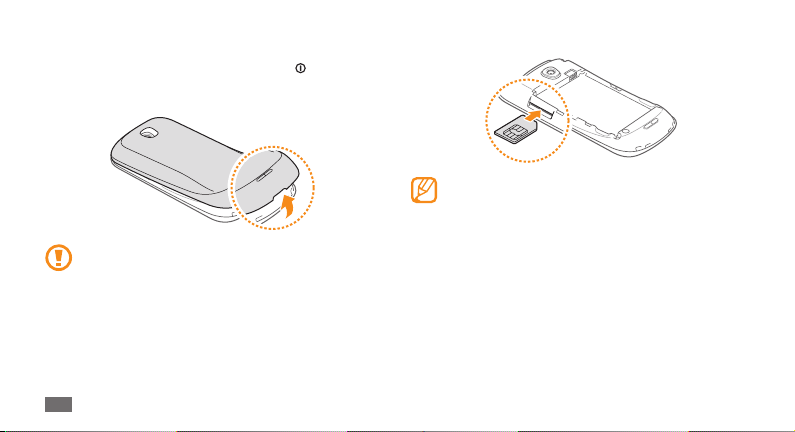
Da biste postavili SIM ili USIM karticu i bateriju,
Ukoliko je uređaj uključen, pritisnite i držite [
1
izaberite Isključivanje da biste ga isključili.
Skinite zadnji poklopac.
2
Budite pažljivi da prilikom skidanja zadnjeg poklopca ne
oštetite nokte.
Sklapanje
10
], a zatim
Ubacite SIM ili USIM karticu.
3
Stavite SIM ili USIM karticu u uređaj tako da njene •
kontakt površine zlatne boje budu okrenute nagore.
Ukoliko ne ubacite SIM ili USIM karticu, moći ćete da
•
koristite samo neke menije na uređaju i usluge za koje
nije neophodna mreža.
Nemojte da ubacujete memorijsku karticu u otvor za
•
SIM karticu.
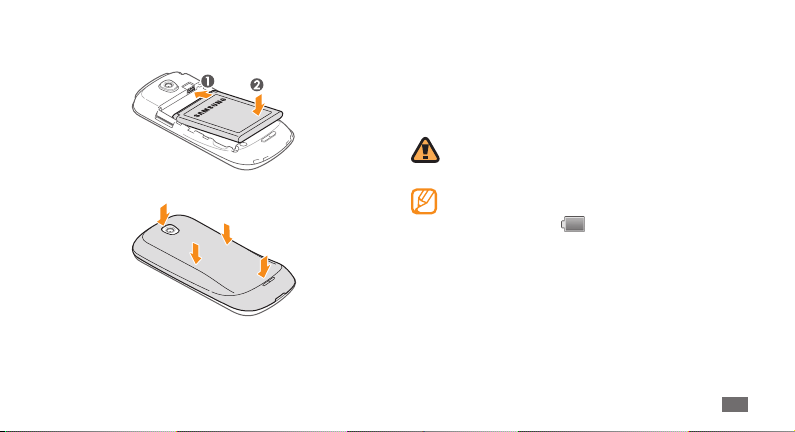
Stavite bateriju.
4
Vratite zadnji poklopac.
5
Punjenje baterije
Pre prve upotrebe uređaja morate da napunite bateriju.
Uređaj možete da punite pomoću obezbeđenog putnog
ispravljača ili povezivanjem uređaja sa računarom putem kabla
za prenos podataka na računar.
Koristite samo punjače i kablove koje je odobrila
kompanija Samsung. Neovlašćeni punjači ili kablovi mogu
da dovedu do eksplozije baterija ili oštećenja uređaja.
Kada baterija bude gotovo prazna, uređaj će davati
ton upozorenja i prikazati poruku da je baterija gotovo
prazna. Ikona baterije
crvena. Ako nivo napunjenosti baterije postane suviše
nizak, uređaj se automatski isključuje. Napunite bateriju
kako biste mogli da koristite uređaj.
će takođe biti prazna i postaće
Sklapanje
11
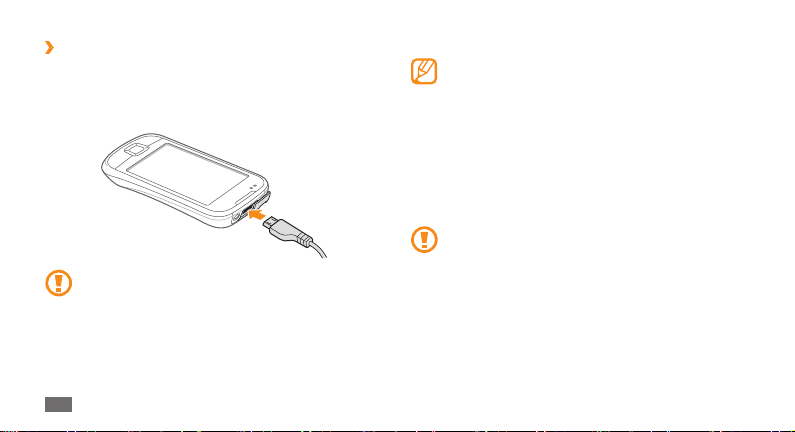
Punjenje pomoću putnog ispravljača
›
Otvorite višefunkcionalnu utičnicu na vrhu uređaja tako što
1
ćete pomeriti njen poklopac.
Uključite manji kraj putnog ispravljača u višefunkcionalnu
2
utičnicu.
Nepravilno povezivanje putnog ispravljača može da
prouzrokuje ozbiljnu štetu na uređaju. Bilo kakva šteta
nastala usled nepravilnog korišćenja nije pokrivena
garancijom.
Sklapanje
12
Uključite veći kraj putnog ispravljača u utičnicu za struju.
3
Uređaj možete da koristite dok se puni, ali biće •
potrebno više vremena da se baterija u potpunosti
napuni.
Tokom punjenja uređaj može da se zagreje. To je
•
normalno i ne bi trebalo da utiče na vek trajanja ili
performanse vašeg telefona.
Ukoliko se uređaj ne puni kako treba, odnesite uređaj i
•
punjač u ovlašćeni servisni centar kompanije Samsung.
Kada se baterija telefona u potpunosti napuni, izvadite putni
4
ispravljač iz uređaja, a zatim iz utičnice za struju.
Nemojte da vadite bateriju pre nego što uklonite putni
ispravljač. Takav postupak može prouzrokovati oštećenje
uređaja.
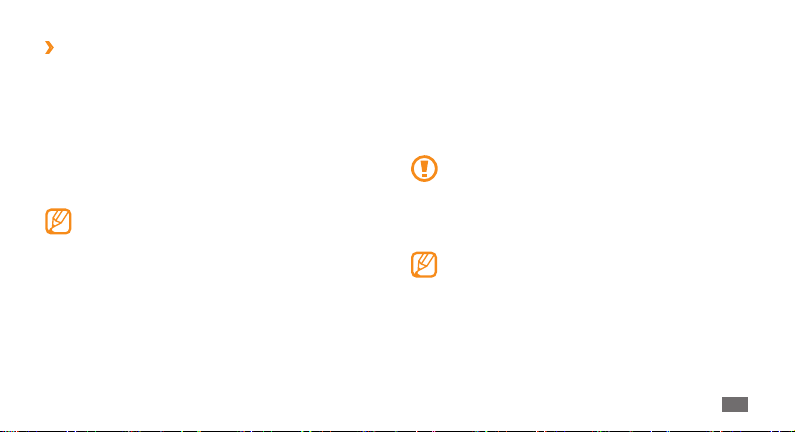
Punjenje pomoću kabla za prenos podataka
›
na računar
Pre punjenja proverite da li je računar uključen.
Otvorite višefunkcionalnu utičnicu na vrhu uređaja tako što
1
ćete pomeriti njen poklopac.
Uključite jedan kraj (mikro USB) kabla za prenos podataka na
2
računar u višefunkcionalnu utičnicu.
Drugi kraj kabla za prenos podataka uključite u USB port na
3
računaru.
U zavisnosti od vrste kabla koji koristite za prenos
podataka na računar, možda će biti potrebno neko vreme
pre nego što punjenje počne.
Kada se baterija napuni do kraja (ikona baterije se više ne
4
kreće), isključite kabl za prenos podataka iz uređaja, a zatim
i iz računara.
Ubacivanje memorijske kartice
(opcionalno)
Da biste sačuvali dodatne multimedijalne fajlove, morate
da ubacite memorijsku karticu. Uređaj prihvata microSD™ ili
microSDHC™ memorijske kartice sa maksimalnim kapacitetom
od 32 GB (u zavisnosti od proizvođača i vrste memorijske kartice).
Samsung koristi odobrene industrijske standarde za
memorijske kartice, ali neke marke možda neće biti
kompatibilne sa uređajem. Ako koristite nekompatibilne
memorijske kartice, to može dovesti do oštećenja uređaja
ili memorijske kartice i do oštećenja podataka koji se
čuvaju na kartici.
Uređaj podržava isključivo FAT strukturu fajla za •
memorijske kartice. Ukoliko unesete karticu sa
drugačije formiranom strukturom fajla, uređaj će
zatražiti da ponovo formatirate memorijsku karticu.
Često ispisivanje i brisanje podataka skratiće vek
•
trajanja memorijskih kartica.
Kada ubacite memorijsku karticu u uređaj, pojaviće se
•
njen direktorijum u /sdcard/sd folderu.
Sklapanje
13
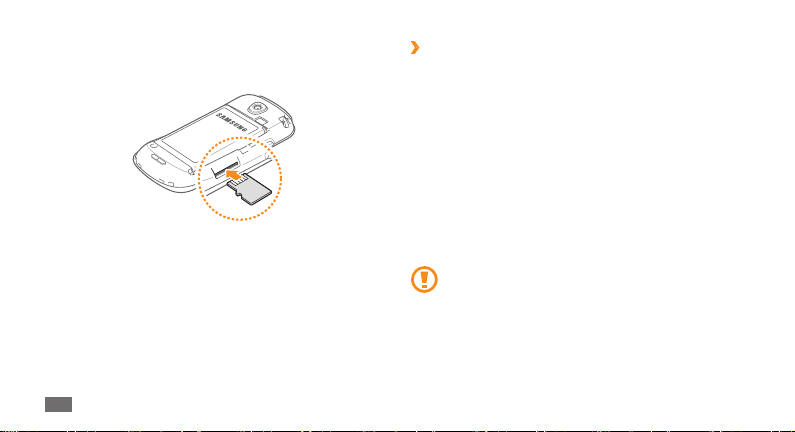
Skinite zadnji poklopac.
1
Ubacite memorijsku karticu tako da pozlaćeni kontakti budu
2
okrenuti na gore.
Gurnite memorijsku karticu u odgovarajući otvor tako da se
3
smesti u ležište.
Vratite zadnji poklopac.
4
Sklapanje
14
Uklanjanje memorijske kartice
›
Da biste bezbedno uklonili memorijsku karticu, najpre je
isključite.
U pasivnom režimu rada izaberite
1
Podešavanja
→
Isključi SD karticu.
Skinite zadnji poklopac.
2
Lagano gurnite memorijsku karticu dok se ne odvoji od
3
uređaja.
Izvucite memorijsku karticu iz njenog otvora.
4
Izvadite memorijsku karticu.
5
Vratite zadnji poklopac.
6
→
Skladištenje u SD karticu i telefon
Nemojte da vadite memorijsku karticu dok uređaj prenosi
informacije ili im pristupa, budući da to može da dovede
do gubitka podataka, odnosno oštećenja memorijske
kartice ili uređaja.
Aplikacije →
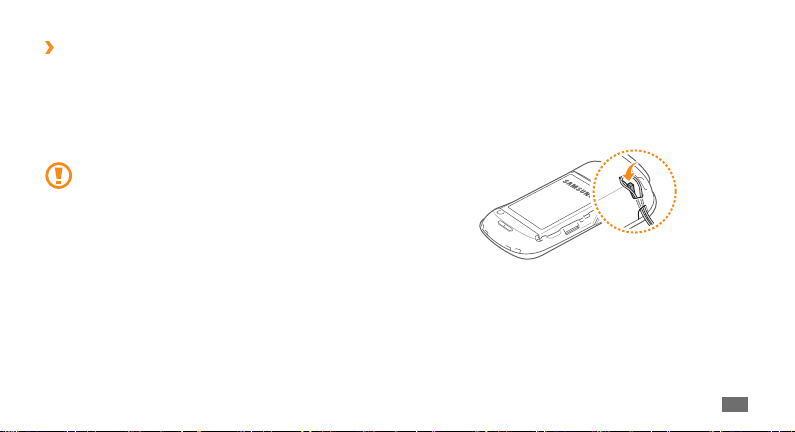
Formatiranje memorijske kartice
›
Ako memorijsku karticu formatirate preko računara, ona možda
više neće biti kompatibilna sa uređajem. Memorijsku karticu
formatirajte samo preko telefona.
U pasivnom režimu rada izaberite Aplikacije
→
Skladištenje u SD karticu i telefon → Formatiraj SD karticu
→
Formatiraj SD karticu.
Pre formatiranja memorijske kartice, ne zaboravite da
napravite rezervne kopije svih važnih podataka koji se
čuvaju na uređaju. Garancija proizvođača ne pokriva
gubitak podataka do koga je došlo usled postupka
korisnika.
→
Podešavanja
Nameštanje trake za nošenje telefona
u ruci (opcionalno)
Skinite zadnji poklopac.
1
Provucite traku za nošenje telefona u ruci kroz prorez i
2
zakačite je za malo ispupčenje.
Vratite zadnji poklopac.
3
Sklapanje
15
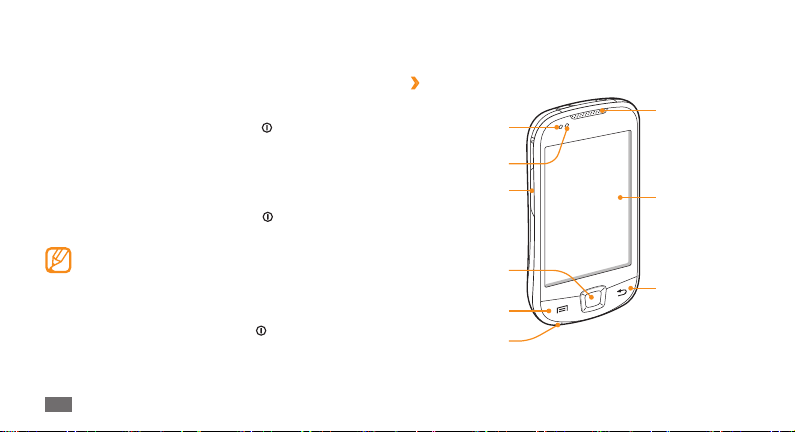
Prvi koraci
Uključivanje i isključivanje uređaja
Da biste uključili uređaj, pritisnite i držite [ ]. Uređaj će se
automatski povezati na mobilnu mrežu.
Ukoliko po prvi put uključujete uređaj, kucnite na Android sliku
na ekranu i pratite uputstva na ekranu da biste kongurisali
uređaj za njegovo prvo korišćenje.
Da biste isključili uređaj, pritisnite i držite [
Isključivanje.
Pratite sva istaknuta upozorenja i uputstva zvaničnog •
osoblja kada se nalazite na mestima na kojima je
zabranjeno korišćenje bežičnih uređaja, kao što je to u
avionima i bolnicama.
Da biste koristili samo usluge van mreže, pređite na
•
režim letenja. Pritisnite i držite [ ], a zatim izaberite
Prol letenja
Prvi koraci
16
.
], a zatim izaberite
Upoznavanje sa uređajem
Izgled uređaja
›
Senzor za
udaljenost
Svetlosni senzor
Taster za
jačinu zvuka
Taster
Početak
Taster Meni
Mikrofon
Slušalica
Ekran osetljiv
na dodir
Taster Nazad
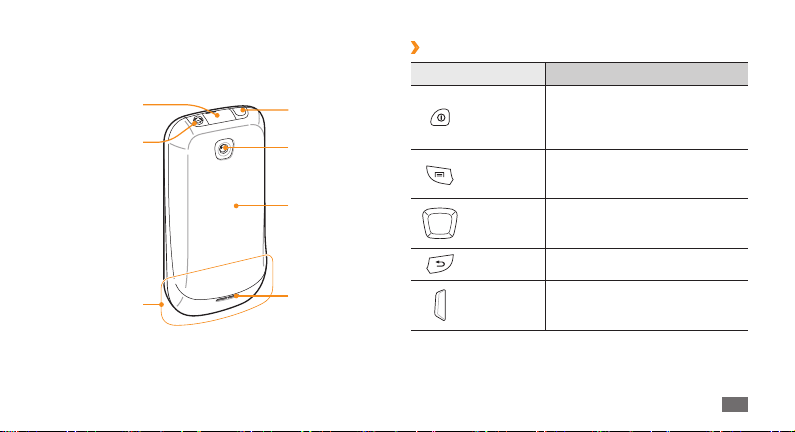
Višefunkcionalna
utičnica
Utičnica za
slušalice
Unutrašnja
antena
Taster za
uključivanje
Objektiv kamere
Zadnji poklopac
Zvučnik
Tasteri
›
Taster Funkcija
Uključite uređaj (pritisnite i držite);
Uključivanje
Meni
Početak
Nazad Vratite se na prethodni ekran.
Jačina zvuka Podesite jačinu zvuka uređaja.
prekinite vezu; pristupite brzim
menijima (pritisnite i držite);
zaključajte ekran osetljiv na dodir.
Otvorite listu opcija dostupnih na
trenutnom ekranu; otvorite traku
Google pretrage (pritisnite i držite).
Vratite se na ekran u pasivnom
režimu rada; otvorite listu nedavnih
aplikacija (pritisnite i držite).
Prvi koraci
17
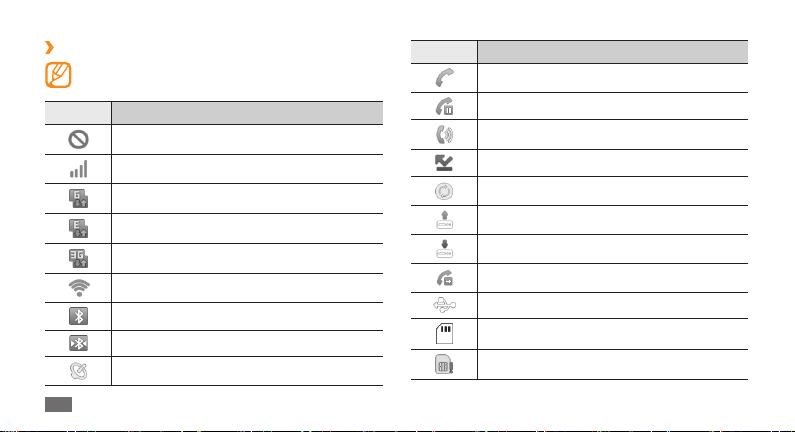
Ikone indikatora
›
Ikone prikazane na ekranu mogu se razlikovati u
zavisnosti od regiona ili provajdera.
Ikona Denicija
Nema signala
Jačina signala
Veza sa GPRS mrežom
Veza sa EDGE mrežom
Veza sa UMTS mrežom
Aktivirana Wi-Fi veza
Aktiviran Bluetooth
Povezane Bluetooth slušalice
Aktiviran GPS
Prvi koraci
18
Ikona Denicija
Govorni poziv u toku
Poziv na čekanju
Aktiviran spikerfon
Propušten poziv
Sinhronizovano sa Webom
Slanje podataka
Preuzimanje podataka
Aktivirano preusmeravanje poziva
Veza sa računarom
Ubačena memorijska kartica
Nema SIM ili USIM kartice
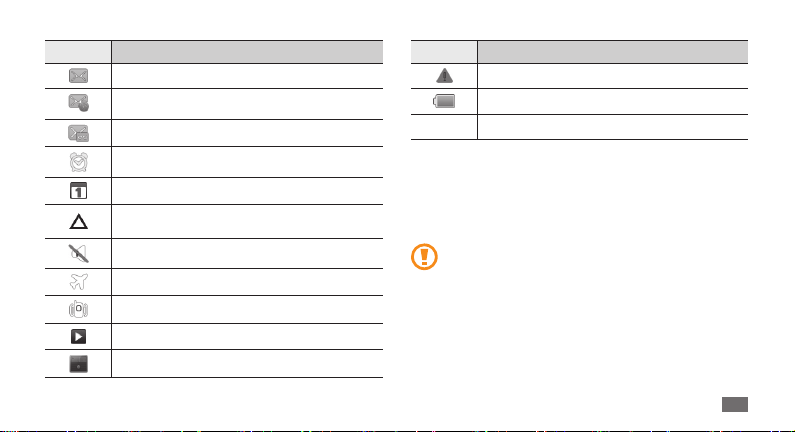
Ikona Denicija
Nova tekstualna ili multimedijalna poruka
Nova e-poruka
Nova govorna poruka
Aktiviran alarm
Notikacija događaja
Roming (izvan uobičajenog područja
pokrivenosti)
Aktiviran nečujni režim
Aktiviran režim letenja
Aktivirana vibracija
Reprodukcija muzike u toku
Uključen FM radio u pozadini
Ikona Denicija
Pojavila se greška ili se zahteva oprez
Nivo napunjenosti baterije
10:00 AM
Trenutno vreme
Korišćenje ekrana osetljivog na dodir
Ekran osetljiv na dodir na uređaju omogućava vam da lako
birate stavke ili primenjujete funkcije. Saznajte koji su to osnovni
postupci za korišćenje ekrana osetljivog na dodir.
Nemojte da koristite oštre predmete da ne biste •
izgrebali ekran osetljiv na dodir.
Ne dozvolite da ekran osetljiv na dodir dođe u kontakt
•
sa drugim električnim uređajima. Elektrostatičko
pražnjenje može da dovede do kvara ekrana osetljivog
na dodir.
Ne dozvolite da ekran osetljiv na dodir dođe u kontakt
•
sa vodom. Ekran na dodir možda neće raditi ispravno u
vlažnim uslovima ili kada dođe u dodir sa vodom.
Prvi koraci
19
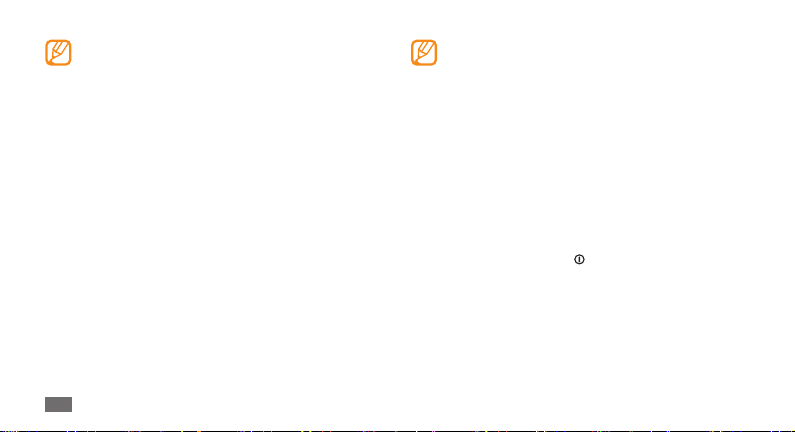
Pre nego što počnete da koristite telefon, uklonite •
nalepnicu za zaštitu ekrana kako biste na najbolji način
koristili ekran osetljiv na dodir.
Ekran osetljiv na dodir ima sloj koji detektuje mala
•
električna pražnjenja koje emituje telo čoveka. Najbolje
bi bilo da ekran dodirujete vrhovima prstiju. Ekran
osetljiv na dodir neće reagovati na dodire oštrih alatki,
kao što su penkalo ili olovka.
Upravljajte ekranom osetljivim na dodir služeći se sledećim
postupcima:
•
Kucanje: Jednom kucnite vrhom prsta da biste izabrali ili
pokrenuli meni, opciju ili aplikaciju.
Kucanje i držanje: Kucnite stavku i držite je više od 2 sekunde
•
da biste otvorili iskačuću listu opcija.
Pomeranje: Kucnite i prevucite prstom nagore, nadole, nalevo
•
ili nadesno da biste došli do stavki na listi.
Prevlačenje i puštanje: Kucnite i držite prstom stavku, a zatim
•
prevucite prstom da biste je pomerili.
Dvostruko kucanje: Dvaput brzo kucnite prstom da biste
•
uvećali ili umanjili prikaz dok pregledate fotograje ili web
strane.
Prvi koraci
20
Uređaj će isključiti ekran osetljiv na dodir ukoliko ne •
koristite uređaj određeni vremenski period. Da biste
uključili ekran, pritisnite bilo koji taster.
Takođe, možete da podesite vreme trajanja
•
pozadinskog svetla. U pasivnom režimu rada otvorite
listu aplikacija, a zatim izaberite Podešavanja
→
Vreme isključivanja ekrana.
slika
→
Zvuk i
Zaključavanje ili otključavanje ekrana
osetljivog na dodir i tastera
Možete da zaključate ekran osetljiv na dodir i tastere da biste
sprečili bilo kakav neželjeni rad uređaja.
Da biste ih zaključali, pritisnite [
uključite ekran tako što ćete pritisnuti bilo koji taster, a zatim lako
prevucite prstom sivi prozor.
]. Da biste ih otključali,
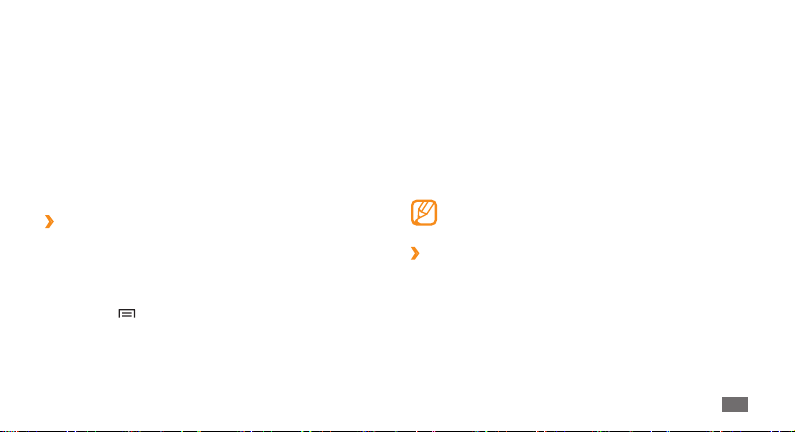
Upoznavanje ekrana u pasivnom
režimu rada
Kada je uređaj u pasivnom režimu rada, možete da vidite ekran
u pasivnom režimu rada. Na ekranu u pasivnom režimu rada
možete da vidite status uređaja i da pristupite aplikacijama.
Ekran u pasivnom režimu rada ima više panela. Pomerajte se
nalevo ili nadesno da biste se prelazili sa jednog panela na drugi.
Takođe, možete da izaberete tačku na vrhu ekrana da biste došli
do odgovarajućeg panela ekrana u pasivnom režimu rada.
Dodavanje stavki na ekran u pasivnom
›
režimu rada
Ekran u pasivnom režimu rada možete da prilagodite tako što
ćete dodati prečice za aplikacije ili za stavke u njima, widget-e ili
foldere. Da biste dodali stavku na ekran u pasivnom režimu rada,
Pritisnite [
1
na ekranu u pasivnom režimu rada.
] → Dodaj ili kucnite i držite praznu površinu
Izaberite kategoriju stavke
2
• : Dodajte Samsung widget-e na ekran u
Samsung widgeti
pasivnom režimu rada.
• : Dodajte widget-e Androida na ekran u pasivnom
Widget-i
režimu rada.
• : Dodajte prečice za stavke, kao što su aplikacije,
Prečice
obeleživači i kontakti.
• : Kreirajte novi folder ili dodajte foldere za kontakte.
Folderi
• : Postavite sliku za pozadinu.
Tapeti
Dostupne stavke mogu da se razlikuju u zavisnosti od
trenutnog ekrana u pasivnom režimu rada.
Pomeranje stavki na ekranu u pasivnom
›
→
stavka:
režimu rada
Kucnite i držite stavku da biste je pomerili.
1
Kada se stavka uveća, prevucite je do željenog mesta.
2
Prvi koraci
21
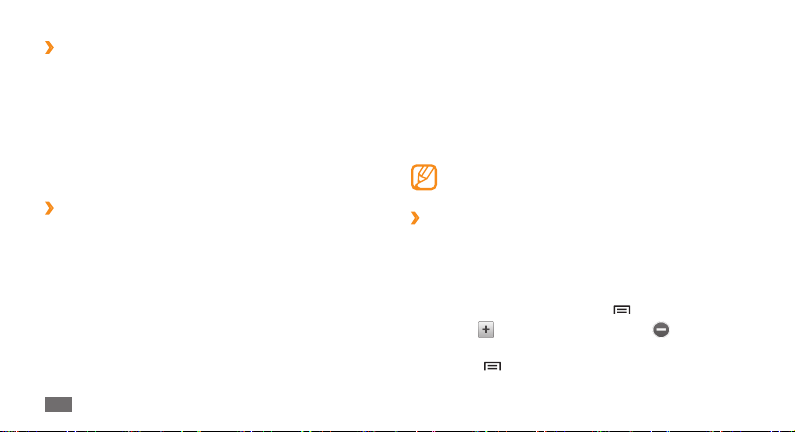
Uklanjanje stavki sa ekrana u pasivnom
›
režimu rada
Kucnite i držite stavku da biste je uklonili.
1
Stavka se uvećava i na površini aplikacije pojavljuje se
ikona kante, što znači da se deo aplikacije na dnu ekrana u
pasivnom režimu rada menja u kantu.
Prevucite stavku do kante.
2
Kada stavka i kanta postanu crveni, pustite stavku.
3
Korišćenje table sa prečicama
›
U pasivnom režimu rada ili tokom korišćenja aplikacije, kucnite
površinu ikona indikatora i prevucite prstom nadole da biste
otvorili tablu sa prečicama. Funkcije bežičnog povezivanja
možete da aktivirate ili deaktivirate, kao i da pristupite listi
obaveštenja kao što su poruke, pozivi, događaji ili statusi obrade.
Da biste sakrili listu, prevucite dno liste nagore.
Prvi koraci
22
Na tabli sa prečicama možete da koristite sledeće opcije:
• : Aktivirajte ili deaktivirajte funkciju WLAN mreže.
Wi-Fi
► str. 78
Bluetooth
• : Aktivirajte ili deaktivirajte funkciju Bluetooth
bežične veze.
GPS
• : Aktivirajte ili deaktivirajte funkciju GPS veze.
Vibracija
• : Aktivirajte ili deaktivirajte režim vibracije.
Dodavanje ili uklanjanje panela na ekranu u
›
► str. 76
Dostupne opcije mogu da se razlikuju, što zavisi od
provajdera ili regiona.
pasivnom režimu rada
Možete da dodate ili uklonite panele ekrana u pasivnom režimu
rada da biste organizovali widget-e onako kako želite i kako vam
je potrebno.
U pasivnom režimu rada pritisnite [
1
Izaberite
2
uklonili neki panel.
Pritisnite [
3
da biste dodali nove panele ili da biste
] → Sačuvaj.
] → Izmeni.
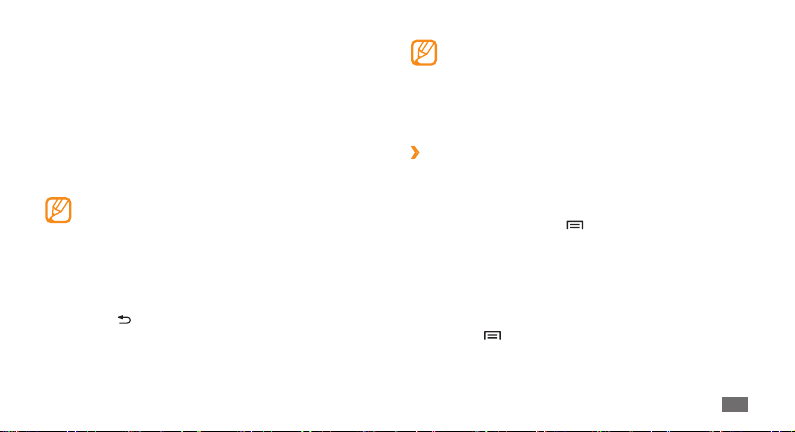
Pristupanje aplikacijama
Da biste pristupili aplikacijama na uređaju,
U pasivnom režimu rada izaberite
1
pristupili listi aplikacija.
Pomerite se nalevo ili nadesno do ekrana druge aplikacije.
2
Takođe, možete da izaberete tačku na vrhu ekrana da biste
direktno došli do odgovarajućeg ekrana glavnog menija.
Izaberite aplikaciju.
3
Kada koristite aplikaciju koju je obezbedila kompanija •
Google, morate da imate Google nalog. Ukoliko nemate
Google nalog, prijavite se da biste ga otvorili.
Možete da dodate prečicu za aplikaciju tako što ćete
•
kucnuti i držati ikonu aplikacije sa liste aplikacija. Ikonu
možete da pomerite na željeno mesto na ekranu u
pasivnom režimu rada.
Pritisnite [
4
taster Početak da biste se vratili na ekran u pasivnom režimu
rada.
] da biste se vratili na prethodni ekran; pritisnite
Aplikacije da biste
Uređaj ima ugrađeni senzor pokreta koji detektuje
njegovu orijentaciju. Ukoliko rotirate uređaj tokom
korišćenja neke funkcije, interfejs će se automatski
prebaciti na položeni prikaz. Da biste podesili interfejs
tako da zadrži orijentaciju kada rotirate uređaj, izaberite
Podešavanja
Organizacija aplikacija
›
Aplikacije koje se nalaze u listi aplikacija možete ponovo da
organizujete tako što ćete izmeniti njihov redosled ili ih grupisati
u kategorije onako kako želite i kako vam je potrebno.
U listi aplikacija pritisnite [
1
Kucnite i držite aplikaciju.
2
Prevucite ikonu aplikacije do željenog mesta.
3
Ikonu aplikacije možete da pomerite na drugi ekran glavnog
menija. Takođe, možete da pomerite one aplikacije koje
najčešće koristite do Poč.
Pritisnite [
4
→
Zvuk i slika → Orijentacija.
] → Izmeni.
] → Sačuvaj.
Prvi koraci
23
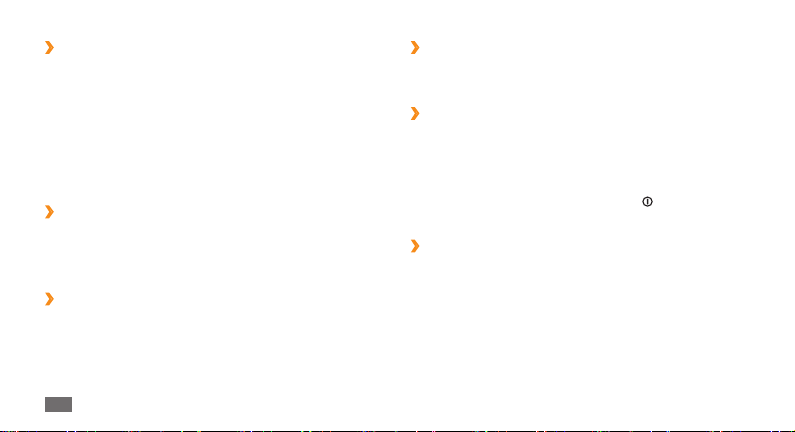
Pristupanje nedavnim aplikacijama
›
Pritisnite i držite taster Početak da biste otvorili listu aplikacija
1
kojima ste nedavno pristupali.
Izaberite aplikaciju da biste joj pristupili.
2
Prilagođavanje uređaja
Iskoristite dodatne mogućnosti uređaja tako što ćete ga
prilagoditi svojim potrebama.
Podešavanje trenutnog vremena i datuma
›
U pasivnom režimu rada otvorite listu aplikacija, a zatim
1
izaberite Podešavanja → Vreme i datum.
Podesite vreme i datum i izmenite ostale opcije.
2
Uključivanje ili isključivanje zvučne
›
tastature
U pasivnom režimu rada otvorite listu aplikacija, a zatim izaberite
Podešavanja
24
→
Zvuk i slika → Zvučno biranje.
Prvi koraci
Podešavanje jačine tonova zvona
›
Pritisnite taster za jačinu zvuka nagore ili nadole da biste podesili
jačinu tona zvona.
Prelazak na nečujni režim
›
Da biste uključili ili isključili zvuk uređaja, učinite nešto od
sledećeg:
•
U pasivnom režimu rada otvorite listu aplikacija i izaberite
Telefon → Tastatura, a zatim kucnite i držite #.
U pasivnom režimu rada pritisnite i držite [
• ], a zatim izaberite
Nečujni režim.
Promena tona zvona
›
U pasivnom režimu rada otvorite listu aplikacija, a zatim
1
izaberite Podešavanja → Zvuk i slika → Ton zvona
telefona.
Izaberite ton zvona sa liste, a zatim izaberite
2
OK.
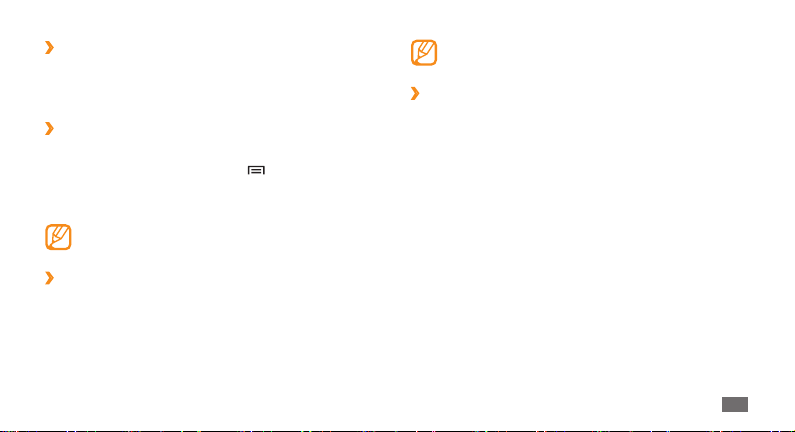
Aktiviranje animacije za zamenu prozora
›
U pasivnom režimu rada otvorite listu aplikacija, a zatim izaberite
Podešavanja
ili Sve animacije.
›
→
Zvuk i slika → Animacija → Neke animacije
Izbor tapeta za ekran u pasivnom režimu
rada
U pasivnom režimu rada pritisnite [1 ] →Tapet →opcija.
Izaberite sliku.
2
Izaberite 3 Sačuvaj ili podesi tapet.
Samsung nije odgovoran za bilo kakvo korišćenje
podrazumevanih slika ili tapeta koji se nalaze na uređaju.
Prilagođavanje osvetljenja na ekranu
›
U pasivnom režimu rada otvorite listu aplikacija, a
1
zatim izaberite sledeće: Podešavanja → Zvuk i slika →
Osvetljenje.
Prevucite klizač
2
Izaberite
3
da biste prilagodili nivo osvetljenosti.
OK.
Nivo osvetljenosti ekrana uticaće na brzinu potrošnje
baterije u uređaju.
Podešavanje oblika za otključavanje
›
Oblik za otključavanje možete da podesite da biste sprečili
neovlašćena lica da koriste uređaj bez vaše dozvole.
U pasivnom režimu rada otvorite listu aplikacija, a zatim
1
izaberite Podešavanja → Lokacija i bezbednost → Podesi
oblik za otključavanje.
Pogledajte uputstva na ekranu i primer oblika, a zatim
2
izaberite Naredna (ako je potrebno).
Iscrtajte oblik tako što ćete prevlačiti prstom da biste povezali
3
najmanje četiri tačke.
Nastavi.
Izaberite
4
Ponovo iscrtajte oblik da biste ga potvrdili.
5
Izaberite 6 Potvrdi.
Prvi koraci
25
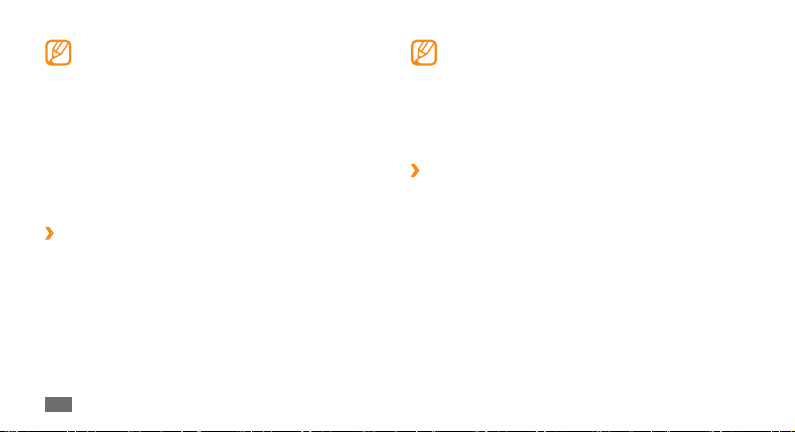
Kada podesite oblik za otključavanje, uređaj će od vas •
zahtevati taj oblik svaki put kada ga uključite ili kada
otključavate ekran osetljiv na dodir. Ako ne želite da
uređaj zahteva oblik, opozovite izbor u polju za potvrdu
pored Zahtevaj crtanje oblika u okviru Lokacija i
bezbednost.
Ukoliko zaboravite oblik za otključavanje, odnesite
•
uređaj u Samsung servisni centar da ga otključaju.
Samsung ne snosi odgovornost ukoliko izgubite šifre ili
•
privatne podatke, niti u slučaju nastanka druge štete do
koje je došlo usled korišćenja nelegalnog softvera.
Zaključavanje SIM ili USIM kartice
›
Uređaj možete da zaključate tako što ćete aktivirati PIN koji ste
dobili uz SIM ili USIM karticu.
U pasivnom režimu rada otvorite listu aplikacija, a zatim
1
izaberite Podešavanja → Lokacija i bezbednost → Podesi
zaključavanje SIM kartice
Unesite PIN, a zatim izaberite
2
Kada je omogućen PIN kod, morate uneti PIN svaki put kada
uključite uređaj.
Prvi koraci
26
→
Zaključaj SIM karticu.
OK.
Ako previše puta unesete pogrešan PIN, SIM ili USIM •
kartica će se blokirati. Morate da unesete PIN kod za
otključavanje (PUK) da biste deblokirali SIM ili USIM
karticu.
Ako ste blokirali SIM ili USIM karticu tako što ste
•
uneli pogrešan PUK kod, odnesite karticu kod svog
provajdera da je deblokira.
Aktiviranje mobilnog tražioca
›
Kada neko ubaci novu SIM ili USIM karticu u vaš uređaj,
funkcija mobilnog tražioca će automatski poslati broj kontakta
naznačenim primaocima kako bi vam pomogao da pronađete i
vratite svoj uređaj.
U pasivnom režimu rada otvorite listu aplikacija, a zatim
1
izaberite Podešavanja → Lokacija i bezbednost → Podesi
Mobile tracker.
Unesite šifru mobilnog tražioca od osam cifara, ponovo je
2
unesite da biste je potvrdili, a zatim izaberite OK.
Izaberite polje za primaoca i unesite broj telefona, uključujući
3
i pozivni broj za zemlju (sa znakom +).
Unesite ime pošiljaoca.
4
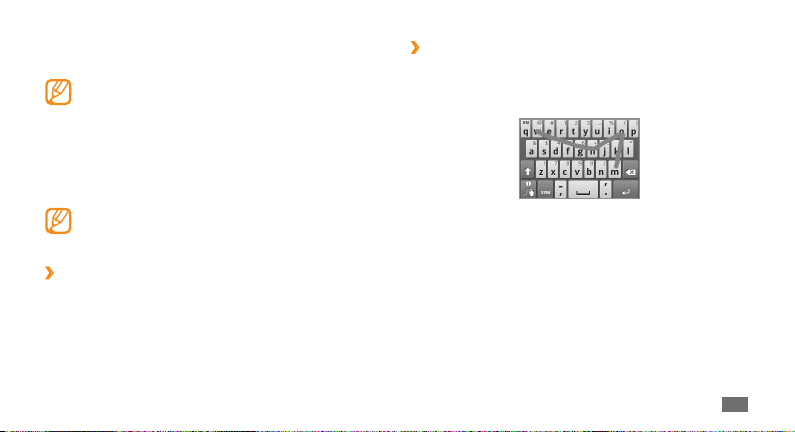
Unesite tekstualnu poruku koja će biti poslata primaocima.
5
6
Izaberite
Sačuvaj → Prihvati.
Izgubljeni uređaj možete da kontrolišete i preko Weba.
Posetite sajt http://www.samsungdive.com da biste
pogledali detaljne informacije o ovoj funkciji.
Unos teksta
Tekst možete da unesete odabirom znakova na virtuelnoj
tastaturi ili unošenjem rukopisa na ekranu.
Moguće je uneti tekst na nekim jezicima. Da biste
unosili tekst, treba da promenite jezik pisanja na neki od
podržanih jezika.
Promena tipa tastature
›
Možete da promenite tip tastature. Kucnite i držite polje za unos
teksta, a zatim izaberite Način unošenja teksta
(Swype ili Samsung).
►str. 96
→
tip tastature
Unos teksta korišćenjem Swype tastature
›
Izaberite prvo slovo reči i prevucite prst do drugog slova bez
1
odvajanja prsta sa ekrana.
Nastavite sve dok ne završite reč.
2
Odvojite prst na poslednjem slovu. Reč je uneta u polje za
3
unos teksta.
Ponovite korake 1-3 da biste dovršili tekst.
4
Kucnite i držite svaki taster da biste uneli dodatna slova.
Prvi koraci
27
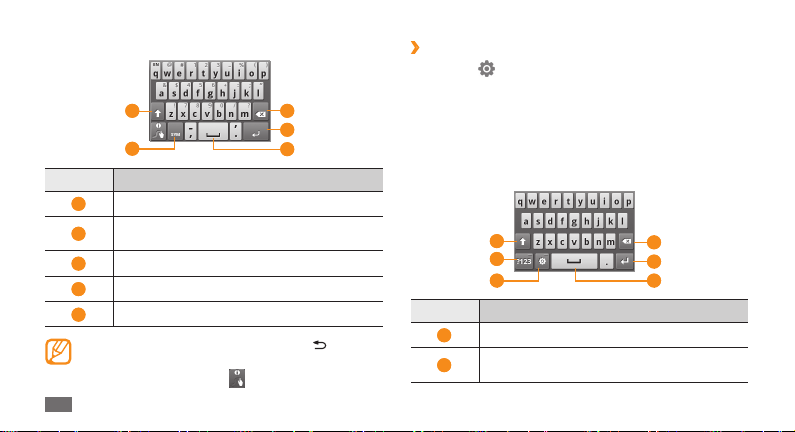
Takođe, možete da koristite i sledeće tastere:
1
2
Broj Funkcija
1
Izmenite veličinu slova.
Prelazite između ABC režima i režima za
2
unošenje simbola/numeričkog režima.
3
Izbrišite unos.
4
Započnite novi red.
5
Unesite razmak.
Da biste sakrili Swype tastaturu, pritisnite [• ].
Da biste pregledali informacije pomoći za korišćenje
•
Swype tastature, izaberite .
Prvi koraci
28
Unos teksta korišćenjem Samsung tastature
›
Izaberite 1 , a zatim izaberite metod unosa teksta.
Možete da izaberete jedan od ključnih metoda unosa
3
4
5
(QWERTY ili tradicionalna tastatura) ili metode unošenja
teksta rukopisom.
Unesite tekst odabirom alfanumeričkih tastera ili pisanjem
2
po ekranu.
Takođe, možete da koristite i sledeće tastere:
1
2
3
Broj Funkcija
1
Izmenite veličinu slova.
Prelazite između ABC režima i
2
numeričkog režima/režima za unošenje teksta.
4
5
6
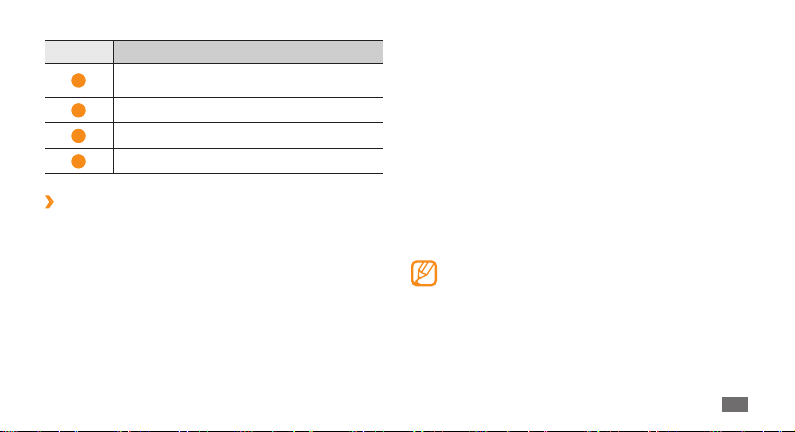
Broj Funkcija
Promenite metod unosa teksta; pristupite
3
podešavanjima za tastaturu (kucnite i držite).
4
Izbrišite unos.
5
Započnite novi red.
6
Unesite razmak.
Kopiranje i lepljenje teksta
›
Dok unosite tekst, možete da koristite funkciju kopiranja i
lepljenja da biste tekst koristili u drugim aplikacijama.
Postavite kursor tamo odakle želite da počnete.
1
Kucnite i držite polje za unos teksta.
2
Izaberite 3 Izaberi tekst na listi opcija.
Kucnite tamo gde želite da završite.
4
Kucnite i držite označeni tekst.
5
Izaberite 6 Kopiraj da biste ga kopirali ili Iseci da biste isekli
tekst i postavili ga u privremenu memoriju.
U drugoj aplikaciji, kucnite i držite polje za unos teksta.
7
Izaberite 8 Zalepi da biste uneli tekst iz privremene memorije
u polje za unos teksta.
Preuzimanje aplikacija iz Android
prodavnice
Na osnovu Android platforme, funkcionalnosti vašeg uređaja
se mogu proširiti instaliranjem dodatnih aplikacija. Android
prodavnica vam pruža jednostavan i brz način kupovine igara i
mobilnih aplikacija.
Dostupnost ove funkcije zavisi od regiona ili provajdera.•
Uređaj će korisničke fajlove sa preuzetih aplikacija •
sačuvati u internoj memoriji.
Prvi koraci
29
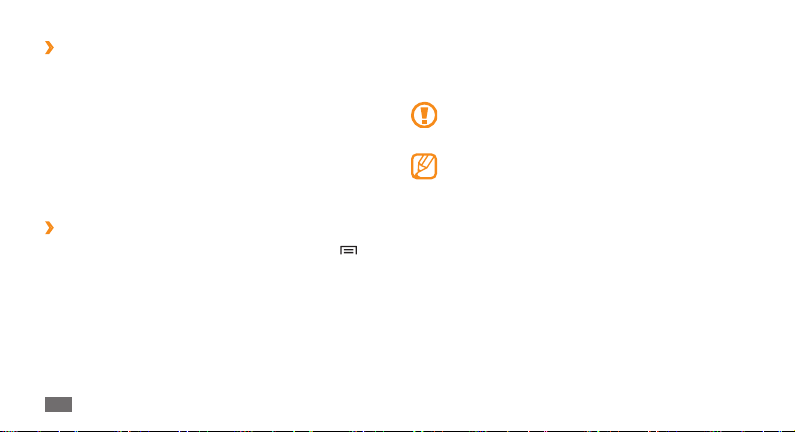
Instalacija aplikacija
›
U pasivnom režimu rada otvorite listu aplikacija, a zatim
1
izaberite Market.
Accept kada se pojave odredbe i uslovi.
Izaberite
2
Izaberite kategoriju stavke
3
4
2
30
Install (za besplatne stavke) ili Buy.
Izaberite
Ako izaberete Install, preuzimanje stavke će odmah početi.
Ako izaberete Buy, moraćete da unesete informacije o
kreditnoj kartici. Pratite uputstva na ekranu.
Deinstalacija aplikacije
›
Na početnom ekranu Android prodavnice, pritisnite [1 ] →
Downloads.
Izaberite stavku koju želite da obrišete.
Izaberite 3 Uninstall → OK.
Prvi koraci
→
stavka.
Preuzimanje datoteka sa Interneta
Kada preuzmete fajlove ili web aplikacije sa Interneta, uređaj ih
čuva na memorijskoj kartici.
Fajlovi koje preuzmete sa Interneta mogu da sadrže
viruse koji će oštetiti vaš uređaj. Da biste smanjili rizik,
preuzimajte fajlove samo iz pouzdanih izvora.
U neke medijske fajlove je uključeno upravljanje
digitalnim pravima kako bi se zaštitila autorska prava.
Ova zaštita može da vas spreči da preuzmete, kopirate,
izmenite ili prenesete neke fajlove.
Da biste preuzeli fajlove sa Interneta,
U pasivnom režimu rada otvorite listu aplikacija, a zatim
1
izaberite Internet.
Potražite fajl ili aplikaciju i preuzmite je.
2
Da biste instalirali preuzete aplikacije sa sajtova koji nisu Android
prodavnica, morate da izaberete Podešavanja
Nepoznati izvori.
→
Aplikacije →
